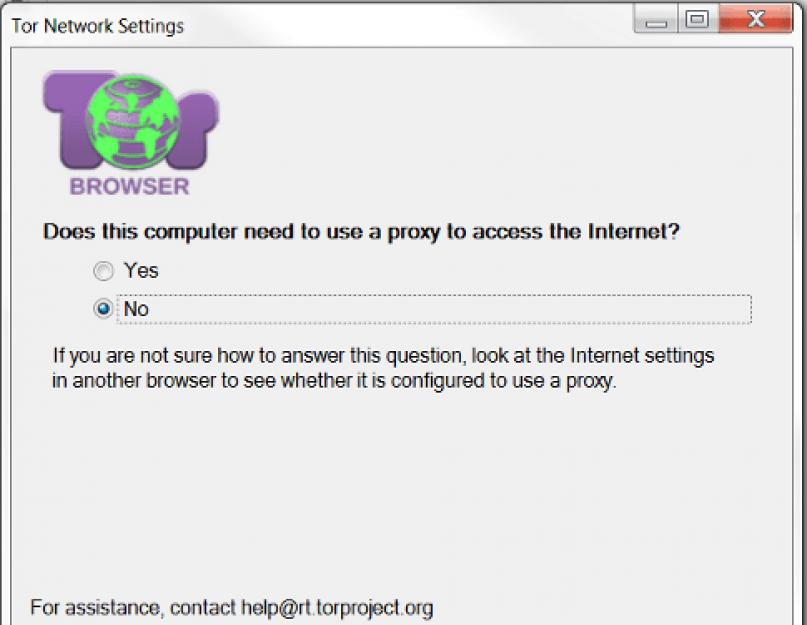Tor - это незаменимый инструмент для тех, кого волнует конфиденциальность при серфинге в Сети. Многие полагают, что для полной анонимности достаточно просто загрузить пакет браузера Tor из интернета и запустить его. Это не так. При работе в интернете стоит учитывать, что существуют некие паттерны так называемого неправильного поведения, которые могут раскрыть вашу реальную личность и местоположение даже при серфинге через Tor. Мы попробуем поближе познакомиться с сетью Tor и выработать некоторые механизмы взаимодействия с этой сетью для того, чтобы сохранять нашу конфиденциальность.
Введение
Итак, сеть Tor создана серверами, которыми управляют добровольцы. Основная задача сети Tor - позволить пользователям скрывать свою личность, а также препятствовать механизмам слежки в интернете. Все ваше взаимодействие с Сетью зашифровано, запросы переходят от одного реле к другому, посе чего наконец достигают места назначения. В сочетании с https Tor обеспечивает сквозное шифрование, что делает невозможным чтение вашего трафика даже добровольцами, поддерживающими сервера Tor, а ваш настоящий IP-адрес хорошо маскируется IP-адресом последнего реле.
Что же может пойти не так при такой продуманной схеме защиты конфиденциальности? Почему этих мер недостаточно для того, чтобы сохранить вашу полную анонимность?
С чего стоит начать
Чтобы начать формировать правильные привычки при работе с Tor, выделим несколько основных пунктов:
- Используйте исключительно браузер Tor. Несмотря на то, что к сети Tor можно подключить любой браузер, рекомендуется использовать именно одноименный обозреватель. Причина кроется в том, что родной браузер сконфигурирован соответствующим образом, в то время как другие обозреватели могут привести к утечке конфиденциальной информации благодаря именно своим настройкам.
- Не работайте с torrent-файлами через Tor. Хорошо известно, что приложения для обмена файлами torrent могут игнорировать настройки прокси-сервера, раскрывая ваш реальный IP-адрес. Еще одна причина заключается в том, что работа с торрентами через Tor может сильно замедлить работу всей сети.
- Используйте HTTPS везде. В браузере Tor есть плагин под названием HTTPS Everywhere, который заставляет сайты, поддерживающие этот протокол, использовать его. В итоге вы получаете возможность использовать сквозное шифрование. Посетите сайт разработчиков этого плагина, чтобы получить дополнительную информацию.
- Не устанавливайте и не активируйте дополнительные плагины браузера. Единственные плагины, которые вам нужны, уже включены в браузер Tor. Другие плагины могут поспособствовать раскрытию вашей личности, делая использование Tor совершенно бесполезным.
- Не открывайте документы, загруженные Tor, когда вы онлайн. Если вы откроете документ, загруженный с помощью Tor, он может содержать ссылки, которые подключаются к сайту минуя Tor. Это может привести к утечке информации.
- Полностью отключите JavaScript (только в крайних случаях). Специально для этих целей в Tor есть плагин NoScript. Если же вы хотите полностью отключить JavaScript в браузере, проследуйте в about:config и переведите настройку “javascript.enabled” в положение false. Однако стоит учитывать, что практически все современные сайты используют JavaScript для рендеринга, так что отключайте его полностью только в крайних случаях.
- Отключите использование HTTP referer. Для этого перейдите в about:config и отключите “network.http.sendRefererHeader” (поставьте вместо 2 значение 0).
- Отключите iframe, для этого опять идем в about:config и отключаем “noscript.forbidIFramesContext”, меняя значение на 0. Iframe’ы могут использоваться для распространения вредоносных программ, однако и они играют большую роль в функционировании современных сайтов.
- Используйте мосты (Tor bridges). Все вышеперечисленные меры предосторожности не скроют тот факт, что вы используете браузер Tor. Поэтому отлеживающий трафик пользователь может отметить это. Если вас беспокоит эта проблема, настоятельно рекомендуем использовать мосты Tor.
Настройка Tor-мостов (Tor bridges)
Мосты Tor - особые ретранслирующие узлы сети Tor. Отличаются от обычных узлов (нодов), участвующих в цепочке соединения, тем, что имеют закрытый статус. То есть исключены из общедоступных (опубликованных) списков. Используются для обхода блокирования провайдером Тоr-сети.
Если Tor не запущен, нажмите «configure» в главном окне и пропустите фазу прокси.
Рисунок 1 и 2. Пропускаем фазу настройки прокси

Затем нажмите «Yes» на следующем экране и выберите «obfs4» как тип по умолчанию.
Рисунок 3 и 4. Выбираем obfs4


Если браузер запущен, нужно выполнить следующую последовательность. Нажать на значок лука.
Рисунок 5. Нажимаем на значок лука

Затем выберите «Tor is censored in my country» (Tor запрещен в моей стране).
Рисунок 6. «Tor запрещен в моей стране»

Затем также выберите «obfs4».
Рисунок 7. Выбираем «obfs4»

После всех этих действий кому бы то ни было будет сложно идентифицировать, что вы используете Tor.
Выводы
Итак, мы получили достаточно информации для того, чтобы попытаться грамотно настроить Tor. Во-первых, мы выяснили, что такое мост Tor и как он нам поможет остаться анонимными. Также мы обсудили, как избежать блокировки трафика Tor правительством, для этого используется настройка obfs4, которая обфусцирует ваш трафик, придавая ему безобидный вид.
Более того, существует способ получить собственные кастомные мосты, для этого надо отправить электронное письмо по этому адресу , содержащее строчку «get bridges» в теле. Есть нюанс - вы должны отправить письмо с одного из следующих почтовых сервисов - Gmail, Yahoo! или Riseup, так как система поддерживает только этих поставщиков. Удачных экспериментов!
TOR браузер – это пожалуй самый простой и самый доступный способ для и анонимного подключения к Интернету. Сейчас мы расскажем о том, как настроить TOR браузер на компьютере, а также где его скачать и как установить.
Шаг № 1. Скачиваем ТОР браузер.
ТОР браузер - это бесплатный браузер, построенный на основе Firefox. Вы можете его скачать с официального сайта разработчика. Для этого нужно зайти на сайт выбрать язык и нажать на кнопку «Download». После чего начнется загрузка установочных файлов.
По умолчанию, сайт предложит скачать версию ТОР браузера, которая подходит для вашей операционной системы. Если вы хотите скачать версию для другой ОС, то это можно сделать .
Шаг № 2. Установка ТОР браузера.
На этапе установке ТОР браузер не требует никакой дополнительной настройки. Все происходит автоматически, нужно просто следовать инструкциями, которые будут появляться на экране. Так сначала нужно выбрать язык браузера.

А потом папку, в которую будет установлен ТОР браузер.

После чего останется только дождаться пока закончится установка.

Шаг № 3. Запуск и настройка Тор браузера.
После запуска ТОР браузера перед вами появится окно под названием «Сетевые настройки TOR».
Здесь доступны две кнопки: Соединиться и Настроить. Если нажать на кнопку «Соединиться», то ТОР браузер начнет работу с стандартными настройками. Данный вариант подходит для большинства случаев.

Кнопка «Настроить» запустит ручную настройку ТОР браузера. Данный вариант может быть полезен, если вы подключаетесь к Интернету через прокси сервер или если ваш Интернет провайдер блокирует работу сети TOR. В первую очередь ТОР браузер сначала спросит блокирует ли ваш Интернет провайдер сеть TOR. Если проблем с подключением к сети TOR нет или вы не знаете точно, то выберите вариант «НЕТ».

Если же выбрать «Да», то ТОР браузер предложит настроить мосты. Мост - это точка в сети TOR, адрес которой не публикуется в документации TOR. Скачать список мостов вы можете на сайте .

После настройки мостов ТОР браузер предложит настроить подключение к Интернету через прокси сервер. Если вы подключаетесь к Интернету напрямую (без использования прокси сервера), то здесь нужно выбрать вариант «НЕТ».

Если же для подключения к Интернету используется прокси сервер, то нужно выбрать вариант «ДА» и настроить подключения. ТОР браузер попросит вас выбрать тип прокси сервера, его IP адрес, а также другие настройки связанные с прокси.

После настройки прокси сервера нужно просто нажать на кнопку соединиться и ТОР браузер подключится к Интернету через сеть TOR.
Шаг № 4. Проверка настроек ТОР браузера.
Если вы правильно настроили ТОР браузер, то на экране должна появиться надпись: «Поздравляем! Данный браузер настроен для использования TOR».

Если же на экране появилась надпись: «Увы. В данный момент вы не используете TOR», то это означает, что с настройками TOR браузера что-то не так и подключиться к сети TOR не получилось. В этом случае вы можете нажать на кнопку в виде луковицы и выбрать «Настройки сети TOR» или просто нажать на клавишу S на клавиатуре.

После чего можно будет повторно настроить TOR браузер.
Шаг № 5. Меняем IP адрес в ТОР браузере.
Сразу после подключения к Интернету через сеть TOR вы получаете новый IP адрес. Но, при необходимости этот адрес можно изменить. Для этого нужно нажать на кнопку в виде луковицы и выбрать пункт меню «Новая цепочка TOR для этого сайта».

После чего страница обновится, и вы получите новый IP адрес. Проверить, как это работает можно на любом сайте для проверки IP адреса, например, можно использовать сайт .
Ещё очень давно c ТОР-браузером были знакомы лишь несколько продвинутых интернет-пользователей, а также разработчики. К нынешнему периоду времени данная система сумела завоевать популярность у тех людей, которые предпочитают безопасный интернет-сёрфинг. И здесь нет ничего удивительного: в последние годы большинству пользователей приходится сталкиваться с тем, что к некоторым сайтам на территории конкретной страны отсутствует доступ.
Блокировкой популярных сайтов в РФ занимается злосчастный «Роскомнадзор». Деятельность его  представителей далеко не всегда оставляет довольными обычных пользователей интернета, потому что очень часто блокировка приходится на порталы, не содержащие опасного контента, на которых содержится большое количество нужной для людей информации.
представителей далеко не всегда оставляет довольными обычных пользователей интернета, потому что очень часто блокировка приходится на порталы, не содержащие опасного контента, на которых содержится большое количество нужной для людей информации.
Не всем нравится такой расклад, поэтому способы анонимизации стали активно совершенствоваться. Среди наиболее комфортных и практических инструментов для проведения сёрфинга в конфиденциальной форме выделяется браузер ТОР. Постараемся подробнее рассказать о его функциональных особенностях и объяснить, как ими пользоваться.
Инсталляция браузера TOR
Браузер ТОР обладает настолько простым и удобным интерфейсом, что освоить его сумеет практически любой пользователь. Чтобы осуществлять конфиденциальный выход в глобальную сеть, необходимо осуществить загрузку инсталлятора браузера. Файл моно отыскать на официальном портале. Инсталлятором осуществится распаковка файлов браузера ТОР в конечную папку, которая в настройках задаётся самим пользователем (стандартным месторасположением является Desktop). После этого установка будет окончательно завершена.
Инструкция по использованию браузера ТОР
 Далее пользователю нужно будет запустить программу, а потом дождаться, когда завершиться соединение с сетью конфиденциального характера. В случае успешного запуска, появится главная страница, где будет иметься уведомление о соединении с ТОР-браузером. После этого, у пользователя более не должно будет возникнуть особых проблем с переходом на сайты, так как конфиденциальность будет полностью сохранена.
Далее пользователю нужно будет запустить программу, а потом дождаться, когда завершиться соединение с сетью конфиденциального характера. В случае успешного запуска, появится главная страница, где будет иметься уведомление о соединении с ТОР-браузером. После этого, у пользователя более не должно будет возникнуть особых проблем с переходом на сайты, так как конфиденциальность будет полностью сохранена.
Браузер имеет набор всех необходимых опций, поэтому нет необходимости вносить в настройки какие-либо изменения. Обязательно обратите внимание на специальный plug-in “NoScript”. Браузеру ТОР необходимо данное дополнение, чтобы контролировать Java, а также прочие скрипты, размещённые на интернет-порталах, потому как некоторые скрипты могут нарушить правила конфиденциальности клиента.
Иногда данная функция используется для деанонимизирвания определённых клиентов ТОР либо инсталляции файлов вирусного типа.
Необходимо помнить, что в стандартном режиме функция “NoScript” активирована для определения скриптов. Это значит, что при посещении опасных веб-сайтов глобальный показ скриптов должен быть деактивирован. Делается это путём нажатия на значок плагина.
 Есть и совершенно иной способ посещения Интернет-сети в конфиденциальной форме через ТОР – путём установки дистрибутива «TAILS». В составе находится система, имеющая большое количество нюансов, которые предназначены для обеспечения самой самого высокого уровня защиты для клиентов, пользующихся сервисом конфиденциально. Каждое из исходящих соединений пересылается в браузер ТОР, каждое же обычное – блокируется. Также, после того как пользователь воспользуется TAILS, то на ПК не будет присутствовать информации, касающихся всех проделанных операций. Дистрибутив дополнительного программного обеспечения располагает не одним только браузером ТОР, в котором присутствует большое количество дополнений и модификаций. В нём присутствуют и прочие программы функционального типа, например, passwordmanager, множество приложений для работы с шифром, а также клиент типа i2p, который обеспечивает доступ к «Даркнету» (Darkinternet).
Есть и совершенно иной способ посещения Интернет-сети в конфиденциальной форме через ТОР – путём установки дистрибутива «TAILS». В составе находится система, имеющая большое количество нюансов, которые предназначены для обеспечения самой самого высокого уровня защиты для клиентов, пользующихся сервисом конфиденциально. Каждое из исходящих соединений пересылается в браузер ТОР, каждое же обычное – блокируется. Также, после того как пользователь воспользуется TAILS, то на ПК не будет присутствовать информации, касающихся всех проделанных операций. Дистрибутив дополнительного программного обеспечения располагает не одним только браузером ТОР, в котором присутствует большое количество дополнений и модификаций. В нём присутствуют и прочие программы функционального типа, например, passwordmanager, множество приложений для работы с шифром, а также клиент типа i2p, который обеспечивает доступ к «Даркнету» (Darkinternet).
Помимо просмотра заблокированных порталов в интернете ТОР также позволяет посещать сайты, которые располагаются в области псевдо-доменного раздела.onion. во время его просмотра, у клиента появляется развитая конфиденциальность, а также надёжный уровень безопасности. С адресами данных порталов пользователь может ознакомиться путём нахождения в онлайн поисковике либо в каталогах конкретного типа. Основные порталы можно отыскать по ссылкам, перейдя в Википедию.
И напоследок, у браузера имеются некоторые недостатки:
- Интернет-трафик иногда значительно замедляет загрузку многих страниц, просматриваемых пользователем, путём передачи информации через разные континенты.
- Вашему провайдеру может стать известно об использовании сервиса ТОР (рекомендуется подробно изучить способы обеспечения маскировки своего IP).
Процедура очистки истории Ваших посещений, а также загрузок и cookie-документов не обеспечивает Вам абсолютной гарантии относительно полной конфиденциальности. Существует ли другой метод бороздить по просторам интернета и не быть при этом замеченным? Существует, представляем вам инструкцию по Tor browser .
Конечно, существует и вполне надежнее, нежели собственноручное поправление истории или применение функции «Инкогнито» во всевозможных браузерах. Такое приложение для операционной системы Windows, как Tor Browser скачать бесплатно, обеспечивает установку анонимного сетевого соединения, предоставляя возможность передачи информации в зашифрованном виде. Детальнее с этой информацией Вы можете ознакомиться в следующей статье.
Специфика работы браузера анимайзера Tor
Если Вы сталкивались с ситуациями, при которых необходимо было скрывать информацию от посторонних людей, тогда программа Tor Browser Bundle окажется невероятно полезной для Вас. Предлагаем Вам скачать совершенно бесплатно Tor Browser Bundle и удостовериться в этом на собственном опыте. Как эта система поможет защититься от нежелательного наблюдения в сети Интернет, что угрожает Вашей конфиденциальности, соответственно, и личной свободе? Это элементарно.



Благодаря маршрутизации интернет-траффика по распределенной сети, браузер-анонимайзер Tor , не дает возможности увидеть извне, какие источники вы открываете, а источникам, соответственно, не разрешается узнать Ваше реальное место нахождения. Эти серверы имеют также название – onion routers либо многослойные маршрутизаторы. Эта вероятность обеспечения персональной анонимности применяется пользователями по всему земному шару из самых разных профессиональных сфер: блоггерами и журналистами, работниками правоохранительных органов и военнослужащими, крупными и небольшими организациями и простыми жителями в их повседневной жизни.
Скачайте последнюю разработку приложения Tor Browser 2.3.25-13 с новейшими обновлениями и дополнениями. Она функционирует с всевозможными программами, в том числе и с заказчиками стертого доступа, системами для быстрой информационной передачи, веб-браузерами и прочими, применяемыми TCP-протокол.
Изучаем работу браузера Tor
Важность и идею приложения Вы наверное осознали, и теперь Вам необходимо детальнее остановиться на проблеме, касающейся работы данной системы. Прежде всего, она заключается в том, чтобы был изначально настроенный браузер MozillaFirefox, посредством которого и производится конфиденциальный выход в сети Интернет. Как использовать анонимайзер Tor Browser Bundle для обеспечения личного серфинга в сети Интернет? Прежде всего, стоит скачать и загрузить данную систему.
Программа не требует инсталляции, необходимо всего лишь выполнить разархивацию Tor, и с целью увеличения конспирации сделать это еще лучше на флешке, при помощи которой можно произвести запуск программы и все опции будут сохранены на съемном носителе, а не на персональном компьютере.
Последующие действия:
- Откройте документ Start Tor Browser.exe, после чего загрузится панель управления (оболочка Polipo или Vidalia).
- Для установки связи с сетью требуется работающее подключение с интернет, то есть осуществляется образование цепочки промежуточных серверов, что может занять до нескольких минут.
- Если же контакт с Tor установлен, тогда Вы сможете вести наблюдение соответствующего статуса. Ниже будут размещены всевозможные ярлыки: остановка и обзор сети, опции сервера, график трафика, история уведомлений, помощь и многие другие. В связи с тем, что создан русский вариант данного приложения, все опции и настройки будут доступны на русском языке, что значительно облегчит ваше времяпровождение в сети.
- Производится автоматический запуск браузера FireFox, который будет применяться анонимно и никакие из ваших действий не будут зафиксированы.
- На первой странице перед вами появится уведомление, которое извещает о том, что браузер разработан для конфиденциального функционирования, а ниже размещена информация с указанием вашего IP-адреса. Он замещает ваш настоящий адрес и будет известен порталам вместе с другой неправдивой информацией (о действующем браузере, расширении монитора, MAC-адресе сетевого адаптера и др.). Более того, всевозможные современные технологии, которые предотвращают вероятность получения данных о клиенте, будут отклонены.
- После окончанию интернет-серфинга в режиме конфиденциальности, закройте все вкладки и окна MozillaFirefox. Все посещенные страницы и cookies будут автоматически устранены.
Рекомендация: для каждодневного функционирования в обычном (не анонимном) режиме нужно применять другой браузер вместо Firefox – к примеру, Chrome или Opera. Это необходимо для четкого применения программы.
Необходимо также обращать внимание на то, что анонимность функционирования производится всего лишь внутри сети Tor и не относится к другим браузерам. Данные также не могут быть зашифрованы, в случае если вы передаете информацию на какой-либо определенный внешний адрес назначения. Если передаваемая информация несет определенную ценность для вас, тогда помните о дополнительных методах безопасности, примените HTTPS-соединение или другие надежные методы аутентификации и шифрования.
Плюсы применения сети Tor
Сейчас наступил момент определить линию основных особенностей приложения, которые могут послужить приоритетными причинами для ее применения:
- Обеспечивает высокую анонимность и надежность защиты от слежки за вашими действиями в сети Интернет;
- Не запрашивает установки в систему и работает со съемных источников;
- Является совершенно бесплатной, загружается без регистрации и смс.
- Из недостатков необходимо подчеркнуть один – система имеет значительные рамки при отображении медиафайлов, создающих усиленную нагрузку на серверы (например, определенные видеоролики и аудиофайлы, большие фотографии).
TOR представляет собой браузер, настроенный определенным образом, гарантирующий анонимность пользования интернетом. Режим «инкогнито» достигается посредством шифрования трафика и дальнейшей его маршрутизацией по серверам. Использование браузера позволяет скрыть личность пользователя и защитить веб-соединения от различных видов слежки. Дополнительной опцией TOR является обход интернет-блокировок. Познакомимся с возможностями и особенностями работы браузера.
TOR – что это такое, преимущества и недостатки технологии
TOR представляет собой тандем современной версии Mozilla Firefox и программного обеспечения с акцентом на приватность. Программа является бесплатной, позволяет эффективно обходить цензуру в сети. Сеть браузера состоит из множества серверов, разбросанных по всему миру, которыми управляют волонтеры.
Анонимность обеспечивается путем соединения с тремя ретрансляторами, каждый из которых является зашифрованным. В результате вычислить путь от движения информации от получателя к отправителю становится невозможно.
При использовании TOR задействуется другой IP-адрес, который зачастую принадлежит другой стране. При этом IP-адрес является скрытым от сайтов, которые посещает пользователь. Дополнительной мерой безопасности является шифровка посещаемых сайтов от посторонних лиц, которые могут перехватить движение трафика.
Это сводит риск слежки онлайн к нулю. Так же TOR позволяет обходить интернет-фильтры. Пользователю становятся доступны сайты и ресурсы, которые ранее были недоступны из-за блокировки внутри страны.
Преимущества использования:
- защита от слежки, которая может представлять угрозу конфиденциальности;
- отсутствие встроенных систем слежки за пользователем;
- простота системы, даже неопытный пользователь легко справится с программой;
- технология не извлекает выгоды из данных пользователя;
- браузер рекомендуется многими экспертами безопасности;
- динамичность программы – запускать ее можно с любого типа носителя, включая портативный;
- браузер блокирует все функции сети, которые могут угрожать безопасности.
Использование TOR не лишено недостатков. Главным из которых считается низкая скорость загрузки. При этом пользователь является ограниченным в возможностях использования всех функций некоторых из ресурсов.
Процесс скачивания и установки
Для начала необходимо зайти на официальный сайт Tor Browser - . Нажмите кнопку «скачать», после чего Вам будет представлена таблица различных версий. Выберите подходящую и продолжите загрузку. Если сайт является недоступным для Вас, то можно отправить запрашивающее письмо на адрес [email protected]. Укажите необходимую версию, после чего Вы получите ссылку на скачивание, которая не будет блокироваться.

Для использования программы Tor не требует стандартной процедуры установки. Достаточно лишь распаковать браузер на ПК и запускать его оттуда. Если Вы все же желаете установить Tor, то следуйте указанным шагам:
- переходим в папку «загрузки»;
- открываем файл, выбираем желаемый язык установки;
- выбираем папку установки программы;
- нажимаем «ок» и «готово».



Установка завершена. На рабочем столе появится ярлык.
Как настроить TOR для персональной работы?
Во время первого запуска программа спросит вид подключения, который необходимо выбрать. TOR предлагает 2 типа подключения:
- прямое подключение – следует выбирать при неограниченном доступе к сети, в тех странах, где браузер не является запрещенным на законодательном уровне, использование программы не отслеживается соответствующими службами;
- ограниченное подключение – следует выбирать при ограниченном доступе к сети, для стран, где использование браузера является заблокированным или запрещенным.
В первом случае необходимо запустить программу и выбрать раздел «соединение». После чего пользование браузером станет доступно.

Во втором случае необходимо дополнительно зашифровать мосты TOR. Выбираем «ограниченный доступ» и нажимаем клавишу «настройки». Теперь переходим к настройке мостов. В открывшемся окне выбираем раздел «подключиться к предопределенным мостам». Далее программа спросит: нужен ли Вам прокси для обеспечения доступа к сети. Выбираем параметр «нет». Затем нажимаем на «соединить».



Альтернативой является самостоятельный выбор мостов. Данным методом пользуются редко, поэтому вероятность, что Вас заблокируют минимальна. Пользователю необходимо зайти на сайт Tor Project и запросить адреса существующих мостов. Далее просто нужно следовать инструкции.
После получения информации Вы можете лично вбивать адреса мостов в настройках и использовать браузер.
Особенности использования
Пользоваться TOR очень просто. Он представляет собой классический браузер с одной важной особенностью – режимом конфиденциальности. Вы так же можете посещать интересующие ресурсы и сайты без угрозы слежки. Однако вопросы могут возникнуть, если Вы, к примеру, едите в страну, где использование TOR запрещено. В этом случае следуйте шагам:
- заходим в меню браузера;
- выбираем настройки подключения;
- меняем способ подключения к интернету (смотрите раздел выше об ограниченном подключении);
- после завершения настроек нажимаем «ок» и перезапускаем программу.
При использовании технологии стоит помнить, что активность в сети будет защищена только в пределах браузера TOR. Программа не защищает другую онлайновую деятельность пользователя. При посещении TOR история операций доступна только, когда Вы пользуетесь программой. Как только Вы из нее выйдете, история автоматически очистится без сохранения на жесткий диск ПК.

Для того чтобы проверить является ли браузер активным, необходимо посетить сайт разработчика - https://check.torproject.org/. При использовании программы можно создавать новые личности. Это можно сделать в меню настроек. При этом браузер выберет новые ретранстляторы, которые будут обеспечивать анонимность.

При использовании сети это будет выглядеть таким образом, будто Вы зашли в интернет под другим IP-адресом. Дополнительной мерой защиты является опция NoScript. Она является не активной по умолчанию, однако ее можно подключить.

Ее деятельность нацелена на защиту пользователя от утечки данных через скрипты и защиту от потенциально вредоносных сайтов. Для ее активации необходимо нажать характерный значок, который расположен левее клавиши главного меню.
Для полноценной работы браузер необходимо систематично обновлять. Пользователь будет получать уведомления об этом, однако периодически необходимо просматривать их наличие самостоятельно. Это можно сделать в разделе меню «проверка наличия обновлений».

А для каких целей Вы используете Tor Browser? Пишите в комментариях!